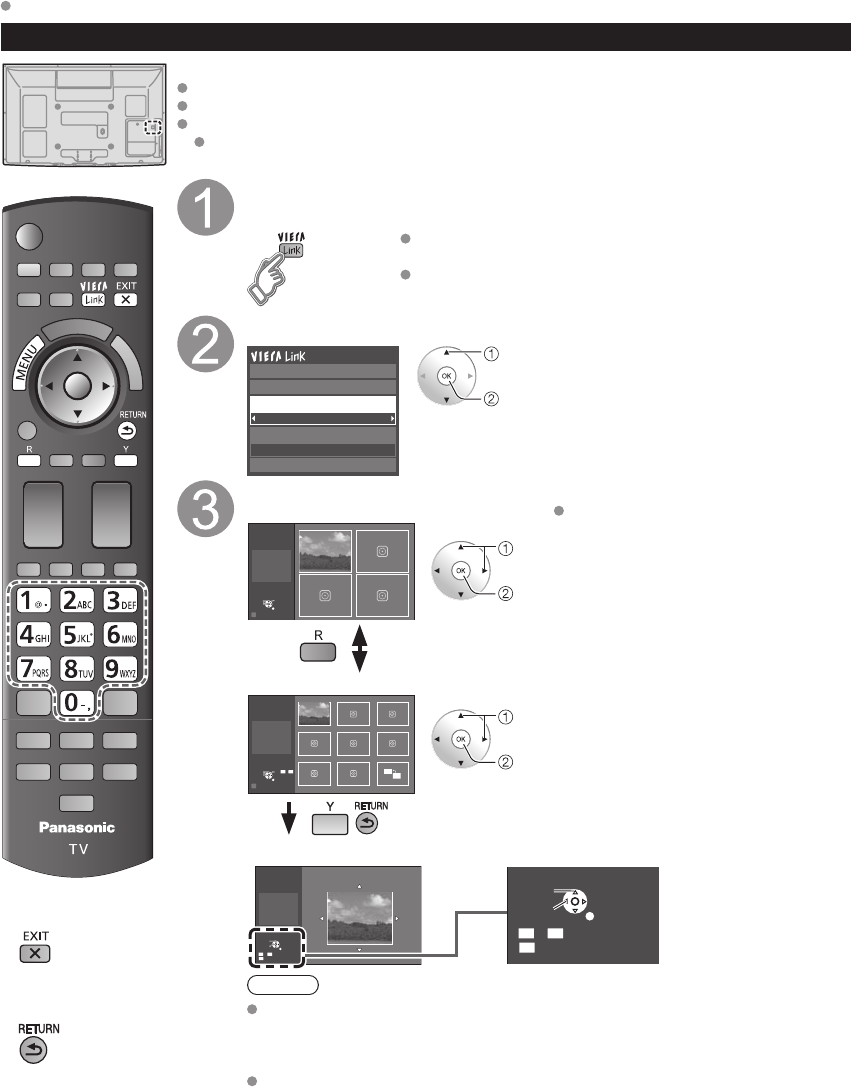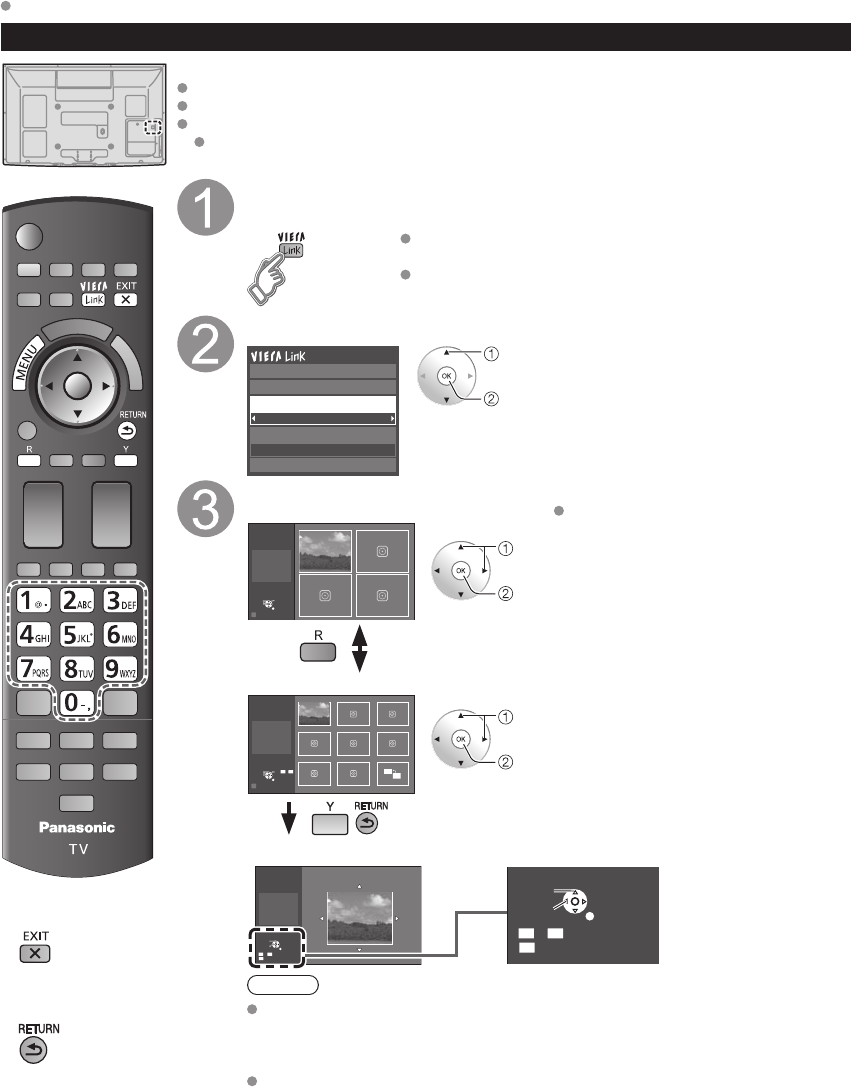
30
Cámara de red
■
Pulse para salir de
la pantalla de menú
■
Para volver a la
pantalla anterior
Preparativos
Conexiones de Internet (pág. 29)
Ejemplo de la conexión de red (pág. 29)
Configuración de red (pág. 44-47)
Antes de conectar la cámara de red a la TV, ajuste“Configuración del IP” y ejecute
“Prueba de Conexión” (pág. 44-47)
Con el equipo conectado encendido
Visualice el menú “VIERA Link”
Si no hay ninguna cámara registrada, establézcala en la
configuración “Cámara de red”. (pág. 31)
También hay un inicio con detección de sensor.
Seleccione “Cámara de red”
Cámara de red
Interno
Control VIERA Link
Salida altavoz
Iniciar grabación
Detener grabación
Volver a TV
Seleccione
Aceptar
Vea la imagen
Selección
OK
RETURN
R
4 o 8 cámaras
Nombre de cámara
Cámera 1
Modelo
BL-C210A
Multi pantalla
(1/4)
Pantalla de 4 divisiones
Seleccione
OK para pantalla individual
Configuración de cámara
predeterminada (pág. 31)
R
4 o 8 cámaras
Selección
OK
RETURN
1
-
9
Nombre de cámara
Cámera 1
Modelo
BL-C210A
Multi pantalla
(1/9)
Pantalla de 9 divisiones
Seleccione
OK para pantalla individual
Posición destinida
Posición nativo
1
-
9
0
Pan
Inclinar
RETURN
Pantalla única
Nombre de cámara
Cámera 1
Modelo
BL-C210A
Pantalla única
Posición destinida
Posición nativo
1
-
9
0
Pan
Inclinar
RETURN
Área de navegación
Nota
Puede encontrar varias cámaras de red compatibles con VIERA en los siguientes
sitios:
http://www.panasonic.com/
http://panasonic.net/pcc/products/netwkcam/
Para obtener más detalles sobre la configuración, consulte el manual de
funcionamiento de la Cámara de red.
Puede manejar la cámara de red desde la TV a distancia y también controlar las imágenes de la cámara de red en su TV
Control VIERA Link sólo con el mando a distancia del TV (pág. 43)
Operación básica para la cámara de red